Sitemize üye olarak beğendiğiniz içerikleri favorilerinize ekleyebilir, kendi ürettiğiniz ya da internet üzerinde beğendiğiniz içerikleri sitemizin ziyaretçilerine içerik gönder seçeneği ile sunabilirsiniz.
Zaten bir üyeliğiniz mevcut mu ? Giriş yapın
Sitemize üye olarak beğendiğiniz içerikleri favorilerinize ekleyebilir, kendi ürettiğiniz ya da internet üzerinde beğendiğiniz içerikleri sitemizin ziyaretçilerine içerik gönder seçeneği ile sunabilirsiniz.
Üyelerimize Özel Tüm Opsiyonlardan Kayıt Olarak Faydalanabilirsiniz

Sıradaki içerik:
Düzgün şarj edilmeyen bir telefon nasıl düzeltilir?
- Anasayfa
- Bilim & Teknoloji
- iPhone veya iPad’inizde boş alan açın
iPhone veya iPad’inizde boş alan açın
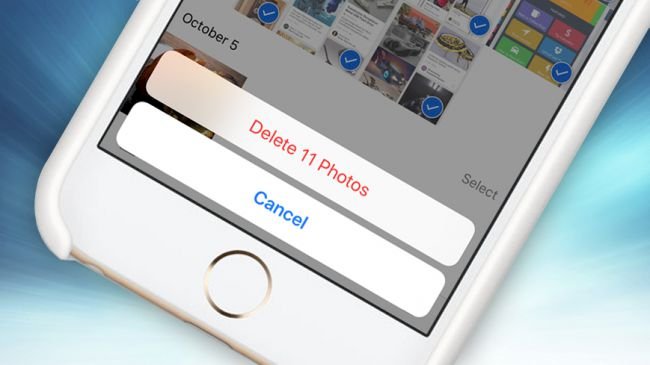
Söylemeye gerek yok, bu, fotoğraflarınızın bittiği anlamına geliyor – gerçekten gitti. İhtiyaçlarınıza göre, bunun sizin için doğru seçenek olup olmadığını düşünün. Fazla uzatmadan, fotoğraflarınızı iPhone veya iPad’inizden nasıl temizleyebileceğinizi görelim.
İçindekiler
ToggleİPhone’dan tüm fotoğraflar nasıl silinir
- Fotoğraflar uygulamasını aç
- Albümlere dokunun
- Tüm Fotoğraflara dokunun
- Seç’e dokunun
- Silinecek fotoğrafları seçmek için dokunun veya sürükleyin
- Çöp kutusu simgesine dokunun
İPhone’unuzdaki fotoğrafları silme
Tahmin edebileceğiniz gibi, hepsi iPhone veya iPad’inizdeki Fotoğraflar uygulamasıyla başlar. Alt kısımdaki ‘Albümler’ seçeneğine ve ardından tüm fotoğraflarınızın tam listesini getirecek olan ‘Tüm Fotoğraflar’a dokunun.
Fotoğraf kütüphanenize baktıktan sonra, sağ üstteki ‘Seç’ düğmesine basın. Ardından, silmek için tek tek fotoğraflar seçin veya toplu olarak vurgulamak için parmağınızı aralarının üzerine sürükleyin. ‘Çöp Kutusu’ simgesine tıkladığınızda, fotoğrafları silmeniz veya iptal etmeniz istenir.
Bunu yaptıktan sonra, fotoğraflarınızın hala çöp kutusundan kaldırılması gerekir. ‘Albümler’e geri dönün ve’ En Son Silinmiş’i bulmak için en alta gidin.
‘Seç’i seçtikten sonra, fotoğraflarınızı silebilir (veya tümünü kaldırabilir) – veya isterseniz fotoğraf çekebilirsiniz. Buradan silmeyi tercih ederseniz, bu işlem geri alınamaz, bu yüzden% 100 emin olup olmadığınızı kontrol edin!
İPhone’unuzdaki tüm fotoğrafları silmek için Mac kullanma
Apple ekosistemine yatırım yapıyorsanız ve bir Mac kullanıyorsanız, fotoğraflarınıza bir masaüstü veya dizüstü bilgisayardan erişebilirsiniz ve değişiklikleriniz telefonunuza yansır.
Bu, eğer onları silerseniz, her ikisi de iCloud fotoğraf kitaplığınıza bağlı olduğu sürece yok olurlar.
Mac’inizdeki Fotoğraflar uygulamasına gidin ve herhangi bir fotoğrafı tıklayın. Sonra hepsini seçmek için ‘Command’ ve ‘A’ tuşlarına basın. Ardından geri almayı tıklayın ve uygulamanın sol tarafındaki ‘Son Silinmiş’ bölümünüze gönderildiler.
Tahmin edebileceğiniz gibi, daha sonra ‘En Son Silinenler’i tıklamanız, fotoğrafları tekrar seçmeniz ve hepsini kalıcı olarak silmeniz gerekir.
Hey, bu fotoğrafların tümü gitti ve iPhone, iPad, Mac ve iCloud hesabınızdaki değerli alanı boşalttınız. Yeni hatıralar çıkarsan iyi olur!
- Site İçi Yorumlar



















Yorum Yaz